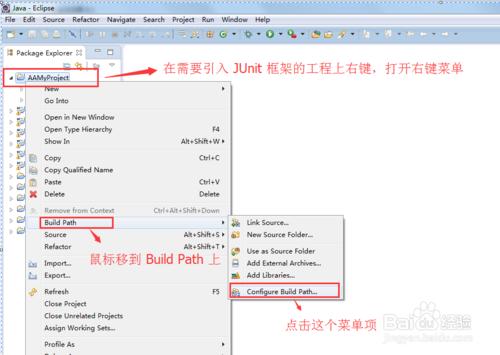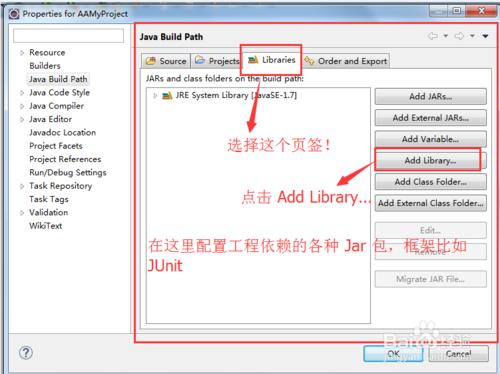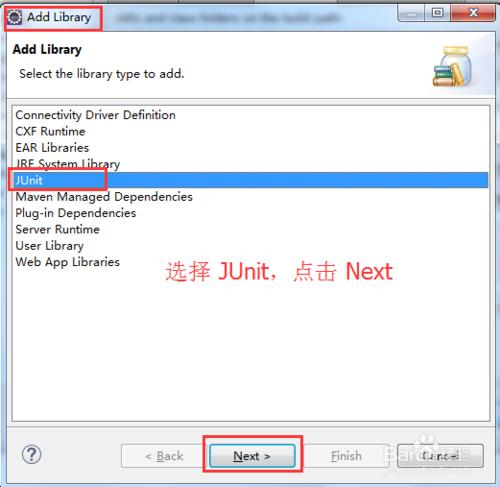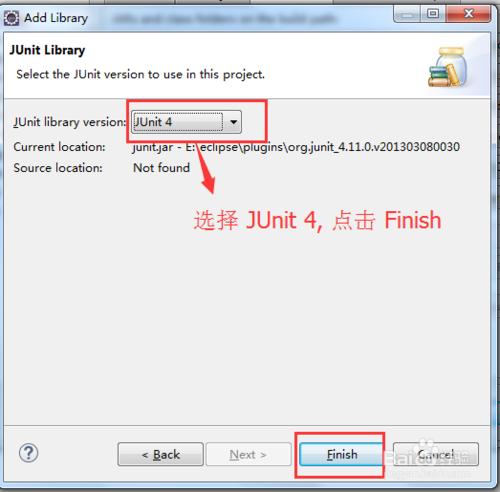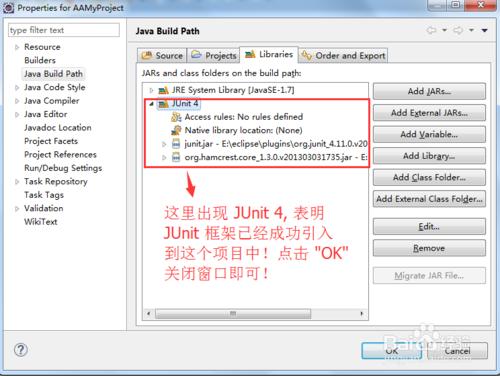關於測試,對於任何規模的專案,基本都有了一個一致性的認識,那就是很關鍵很重要!對於小的專案,通常我們會寫幾個 main 方法,逐個執行來對一些業務方法進行測試,但對於大的專案, 自動化測試就變得非常必要了 (相信我,如果沒有自動化測試,你的測試工作量會讓你崩潰的), 這時一個專業的測試框架會幫你解決這個問題,這個框架就是 JUnit,目前主流的大版本是 JUnit 4, 這篇經驗就告訴你如何把 JUnit4 引入到你的專案中!
工具/原料
Eclipse
方法/步驟
在需要引入 JUnit 測試框架的工程上右鍵,開啟右鍵選單,滑鼠移動到 "Build Path" 選單項上,顯示二級選單,點選二級選單上的 "Configure Build Path..." 選單項, 彈出配置 "Java Build Path" 視窗!
在彈出的視窗右側,我們可以配置這個工程依賴的所有 Jar 包,其他工程,各種框架(本質也是一系列 Jar 包)比如 JUnit等! 選擇視窗右側的 "Libraries" 頁籤, 點選其中的 "Add Library..." 按鈕, 彈出 "Add Library" 視窗!
在彈出的 "Add Library" 視窗中,選擇 "JUnit" 條目,點選 "Next" 按鈕!
在彈出的視窗中,選擇 "JUnit 4", 點選下方的 "Finish" 按鈕!
返回配置 Java Build Path 視窗,我們可以看到在 "Libraries" 頁簽下面多了一個 JUnit 4 的條目,這表明 JUnit 測試框架已經引入到專案的依賴中!點選下方的 "OK" 關閉視窗即可!
注意事項
JUnit 有 JUnit 3 和 JUnit 4 兩個版本,無論從功能和易用性上看, JUnit 4 都遠超 JUnit 3, 所以建議大家使用 JUnit 4, 並且 JUnit 4 支援用註解的方式來編寫測試程式碼!